win7桌面方向怎么调回来 win7电脑桌面方向如何恢复正常
更新时间:2023-11-10 09:51:27作者:skai
经常使用win7操作系统的小伙伴,应该都遇到过形形色色的电脑问题吧,就比如最近有小伙伴在使用win7电脑的时候遇到了桌面方向变横屏的情况,对此我们小伙伴都不知道怎么调回来,接下来小编就带着大家一起来看看win7电脑桌面方向如何恢复正常,快乐学习一下吧。
具体方法:
1、在横屏显示的桌面空白处右键单击鼠标;

2、这时可以在电脑桌面上看到菜单列表;

3、这时我们选择菜单列表选项中的图形选项;
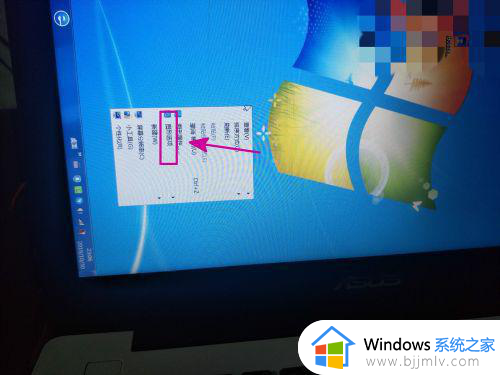
4、接着就可以看到在图形选项旁边出现二级菜单;
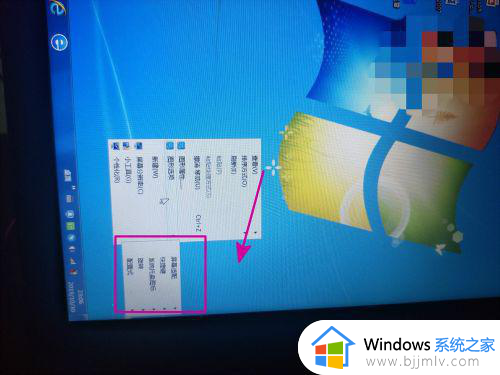
5、此时选择二级菜单选项中的旋转选项;
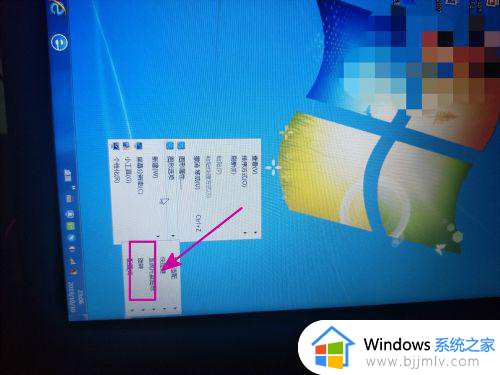
6、这时马上就可看到三级菜单选项列表生成,我们点击旋转角度为0的选项;
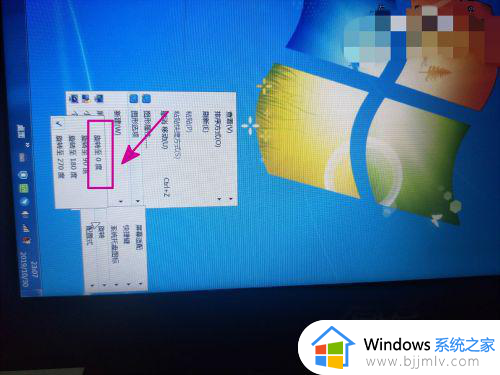
7、马上我们的电脑桌面就恢复正常了。

以上全部内容就是小编带给大家的win7电脑桌面方向恢复正常方法详细内容分享啦,有需要的小伙伴就快点跟着小编一起来看看,希望能够帮助到你。
win7桌面方向怎么调回来 win7电脑桌面方向如何恢复正常相关教程
- win7电脑桌面变黄调回正常 win7桌面屏幕颜色变黄如何恢复
- win7桌面颜色调回正常的方法 win7电脑色彩怎么调正常颜色
- win7电脑界面怎么恢复到正常大小 win7电脑桌面怎么还原
- win7桌面我的电脑怎么调出来 win7如何调出我的电脑桌面图标
- win7桌面快捷方式箭头恢复方法 win7桌面小箭头如何恢复
- win7桌面倒过来了怎么恢复 win7电脑桌面反了怎么解决
- win7电脑桌面横过来了怎么调回去 win7桌面横着了怎么调回来
- win7颜色不正常怎么调回来?win7屏幕颜色调回正常设置方法
- win7无法正常启动桌面怎么办 win7进入桌面失败如何解决
- win7桌面快捷方式图标不正常怎么办 win7桌面图标快捷方式显示异常处理方法
- win7系统如何设置开机问候语 win7电脑怎么设置开机问候语
- windows 7怎么升级为windows 11 win7如何升级到windows11系统
- 惠普电脑win10改win7 bios设置方法 hp电脑win10改win7怎么设置bios
- 惠普打印机win7驱动安装教程 win7惠普打印机驱动怎么安装
- 华为手机投屏到电脑win7的方法 华为手机怎么投屏到win7系统电脑上
- win7如何设置每天定时关机 win7设置每天定时关机命令方法
win7系统教程推荐
- 1 windows 7怎么升级为windows 11 win7如何升级到windows11系统
- 2 华为手机投屏到电脑win7的方法 华为手机怎么投屏到win7系统电脑上
- 3 win7如何更改文件类型 win7怎样更改文件类型
- 4 红色警戒win7黑屏怎么解决 win7红警进去黑屏的解决办法
- 5 win7如何查看剪贴板全部记录 win7怎么看剪贴板历史记录
- 6 win7开机蓝屏0x0000005a怎么办 win7蓝屏0x000000a5的解决方法
- 7 win7 msvcr110.dll丢失的解决方法 win7 msvcr110.dll丢失怎样修复
- 8 0x000003e3解决共享打印机win7的步骤 win7打印机共享错误0x000003e如何解决
- 9 win7没网如何安装网卡驱动 win7没有网络怎么安装网卡驱动
- 10 电脑怎么设置自动保存文件win7 win7电脑设置自动保存文档的方法
win7系统推荐
- 1 雨林木风ghost win7 64位优化稳定版下载v2024.07
- 2 惠普笔记本ghost win7 64位最新纯净版下载v2024.07
- 3 深度技术ghost win7 32位稳定精简版下载v2024.07
- 4 深度技术ghost win7 64位装机纯净版下载v2024.07
- 5 电脑公司ghost win7 64位中文专业版下载v2024.07
- 6 大地系统ghost win7 32位全新快速安装版下载v2024.07
- 7 电脑公司ghost win7 64位全新旗舰版下载v2024.07
- 8 雨林木风ghost win7 64位官网专业版下载v2024.06
- 9 深度技术ghost win7 32位万能纯净版下载v2024.06
- 10 联想笔记本ghost win7 32位永久免激活版下载v2024.06